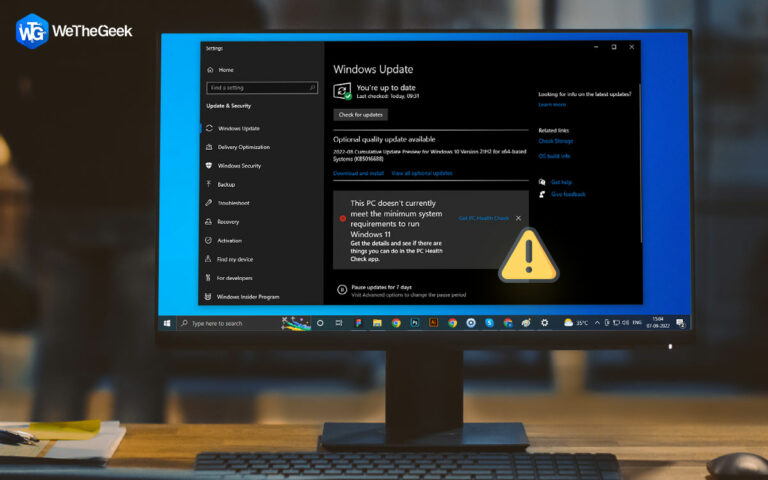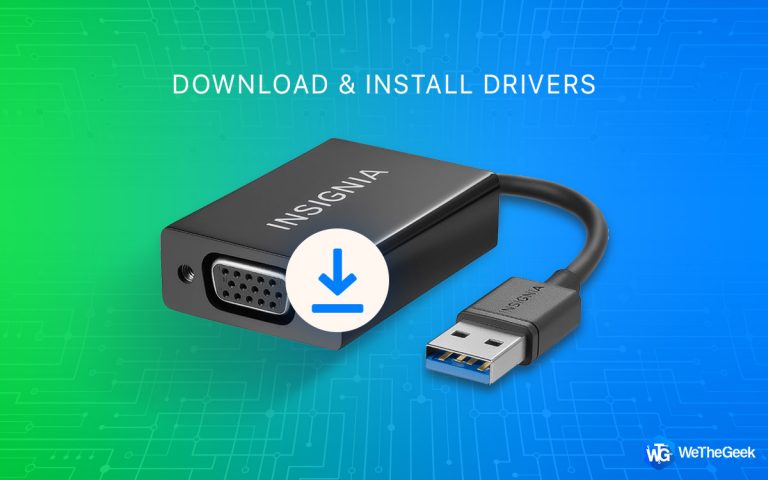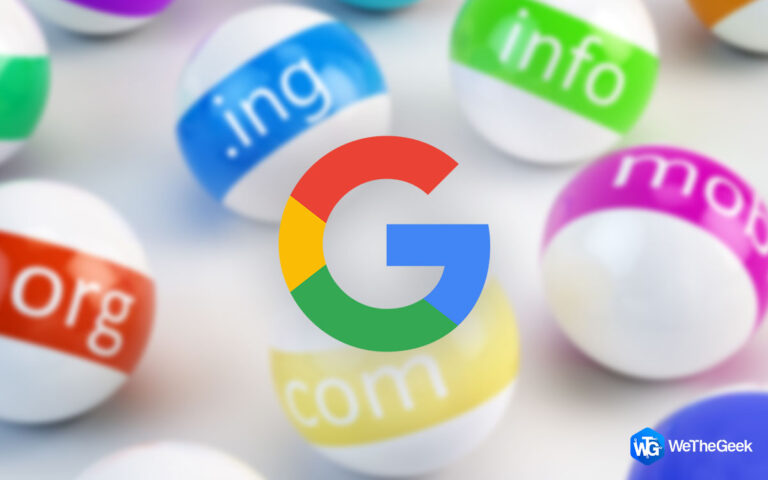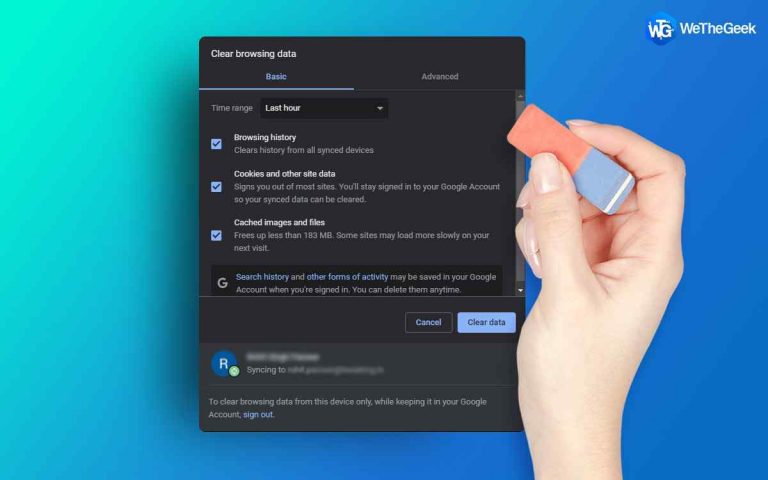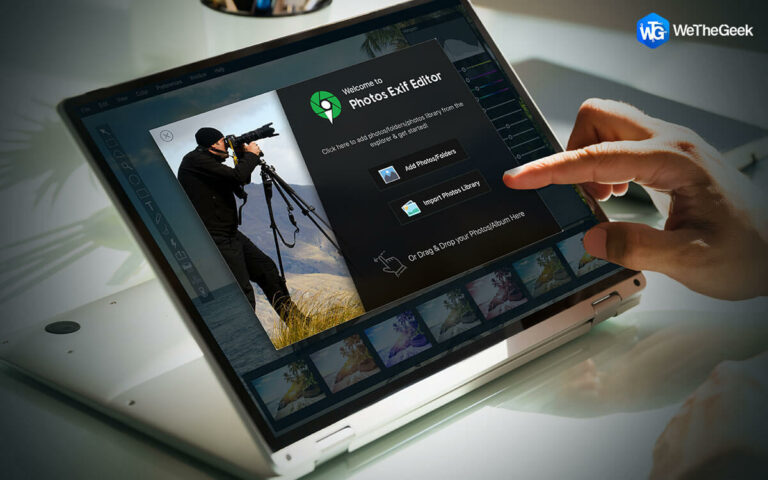Как исправить указанную учетную запись в настоящее время заблокирована Windows 11
Windows 11, последняя версия операционной системы Microsoft, предлагает элегантный и современный интерфейс, улучшенную производительность и множество инновационных функций. Однако, как и любое сложное программное обеспечение, оно не застраховано от случайных сбоев.
Вы только что были озадачены ошибкой «Указанная учетная запись в настоящее время заблокирована» в Windows 11? Не волнуйся. Мы вас прикрыли.

Источник изображения: Техин Пост
В этом сообщении блога мы углубимся в основные причины этой ошибки, изучив различные сценарии, в которых она может возникнуть. От случайной блокировки учетной записи до проблем, возникающих из-за обновлений системы, мы не оставим камня на камне. Но не бойтесь, мы не остановимся на выявлении проблемы — мы предоставим вам множество проверенных решений, чтобы эффективно устранить эту ошибку и вернуть вас к вашим цифровым начинаниям в кратчайшие сроки.
Независимо от того, являетесь ли вы обычным пользователем или ИТ-специалистом, наши пошаговые инструкции и советы экспертов помогут вам преодолеть это препятствие и восстановить бесперебойную работу с компьютером, которой вы заслуживаете.
Как исправить ошибку «Указанная учетная запись в настоящее время заблокирована»?
Решение 1. Сбросьте пароль с помощью контрольных вопросов
Столкнувшись с разочаровывающей ошибкой «Указанная учетная запись в настоящее время заблокирована» в Windows 11, одним из первых шагов, который следует рассмотреть, является сброс пароля с помощью контрольных вопросов, связанных с вашей учетной записью. Этот метод может помочь вам восстановить доступ к вашей учетной записи быстро и эффективно. Вот как это сделать:
Шаг 1: Если вы заблокированы из своей учетной записи, вам нужно будет начать с экрана блокировки. На экране блокировки нажмите «Я забыл пароль».

Шаг 2: Windows предложит вам ответить на контрольные вопросы, которые вы ранее задали для своей учетной записи. Эти вопросы предназначены для подтверждения вашей личности и обеспечения безопасности ваших данных.
Шаг 3: Внимательно дайте ответы на секретные вопросы. Обязательно вводите правильную информацию, так как эти ответы чувствительны к регистру и должны совпадать с тем, что вы установили изначально.
Шаг 4: После успешного ответа на контрольные вопросы вам будет предложено создать новый пароль для своей учетной записи. Выберите надежный и уникальный пароль, который вы сможете запомнить, но который трудно подобрать другим.
Шаг 5: Установив новый пароль, подтвердите его, введя его еще раз.
Однако, если вы не настроили контрольные вопросы или этот метод по какой-то причине не работает, не беспокойтесь. Есть дополнительные решения для изучения.
Решение 2. Сброс пароля для входа в учетную запись Microsoft
Застряли с досадной ошибкой «Указанная учетная запись в настоящее время заблокирована в Windows 11»? Если ваша учетная запись привязана к учетной записи Microsoft, часто может помочь сброс пароля. Вот быстрое исправление:
Шаг 1: Направляйтесь к account.live.com/пароль/сброс.

Шаг 2: Выберите «Я забыл пароль» и следуйте инструкциям.
Шаг 3: Подтвердите свою личность и получите код безопасности.
Шаг 4: Создайте надежный новый пароль.
Шаг 5: Вернитесь в Windows 11 и войдите в систему, используя новые учетные данные.
Сброс пароля может быстро устранить ошибку «заблокировано» и позволить вам вернуться в мир Windows 11. Обеспечение безопасности и актуальность вашей учетной записи Microsoft является ключом к предотвращению блокировок в будущем.
Решение 3. Удалить кэшированные учетные данные
Взлом кода упорной ошибки «Указанная учетная запись в настоящее время заблокирована для Windows 10/11» в Windows 11 включает очистку кэшированных учетных данных. Выполните следующие быстрые шаги:
Шаг 1: Нажмите на значок поиска, расположенный на панели задач, введите «Диспетчер учетных данных» и нажмите Enter.

Шаг 2: Теперь на экране появится окно диспетчера учетных данных. Найдите и удалите все учетные данные, связанные с затронутой учетной записью или связанными ресурсами.

Шаг 3: Перезагрузите компьютер, чтобы изменения вступили в силу.
Очистив кешированные учетные данные, вы часто можете устранить блокпост, который мешает вашим усилиям по входу в систему. Если ошибка не устранена, не волнуйтесь — в нашем руководстве есть больше решений, которые помогут вам избавиться от этой проблемы и восстановить опыт работы с Windows 11.
Решение 4. Разблокируйте учетную запись с помощью утилиты «Локальные пользователи и управление группами»
В нашем стремлении победить загадочную ошибку «Ссылочная учетная запись в настоящее время заблокирована» в Windows 11 нашим следующим инструментом является утилита «Управление локальными пользователями и группами». Этот метод может быть особенно полезен для разблокировки учетных записей и восстановления доступа. Давайте углубимся:
Шаг 1: Нажмите Win + R, чтобы открыть диалоговое окно «Выполнить». Введите lusrmgr.msc и нажмите Enter, чтобы открыть диспетчер локальных пользователей и групп.

Шаг 2: На левой панели разверните «Пользователи», чтобы увидеть список учетных записей пользователей.

Шаг 3: Просканируйте список заблокированной учетной записи. Скорее всего, он будет иметь небольшой значок замка. Щелкните правой кнопкой мыши учетную запись и выберите «Свойства».
Шаг 4: В окне свойств снимите флажок «Учетная запись заблокирована». Нажмите «Применить», а затем «ОК» для подтверждения.
Шаг 5: Перезагрузите компьютер.
Используя утилиту «Управление локальными пользователями и группами», вы часто можете разорвать цепочки ошибки «заблокировано» и восстановить доступ к своей учетной записи Windows 11. Это мощный инструмент, позволяющий точно управлять учетными записями пользователей, что может иметь решающее значение при устранении неполадок при входе в систему.
Решение 5. Выполните восстановление системы
Когда постоянная ошибка «Указанная учетная запись в настоящее время заблокирована» в Windows 11 заставляет вас чувствовать себя в ловушке, выполнение восстановления системы часто может предоставить выход. Это решение позволяет вернуть вашу систему в предыдущее состояние, потенциально устраняя основную причину ошибки. Выполните следующие действия, чтобы выполнить восстановление системы:
Шаг 1: Нажмите Win + R, введите rstrui.exe и нажмите Enter.

Шаг 2: Выберите точку восстановления до появления ошибки.

Шаг 3: Подтвердите и дождитесь завершения процесса восстановления системы.
Восстановление системы может повернуть время вспять, потенциально устраняя ошибку. Имейте в виду, что последние изменения могут быть потеряны, поэтому заранее сделайте резервную копию важных данных.
Заключение
В мире Windows 11 столкновение с ошибкой «Указанная учетная запись в настоящее время заблокирована» может стать настоящей головной болью. Но не бойтесь! Мы снабдили вас набором инструментов для решения этой сложной проблемы.
От сброса паролей и очистки кэшированных учетных данных до использования возможностей восстановления системы — мы рассмотрели ряд приемов, позволяющих справиться с ошибкой и вернуть себе опыт работы с Windows 11.
Помните, сбои случаются, но вооружившись этими решениями, вы легко избавитесь от этой помехи. Какой метод помог вам? Не стесняйтесь делиться своими мыслями в разделе комментариев!